Windows 11/10의 시작 메뉴에 최대 절전 모드를 추가하는 방법
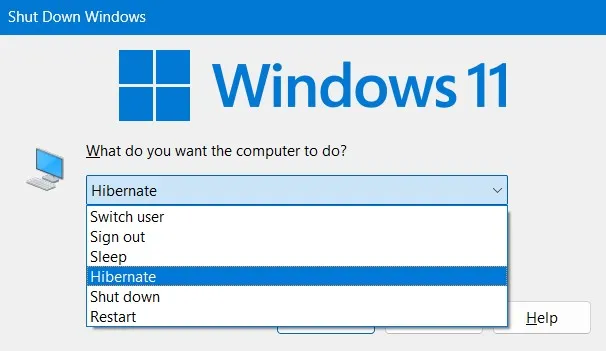
PC를 끄면 백그라운드 앱을 포함한 모든 앱과 프로세스가 중지됩니다. 이것이 대부분의 사용자가 장치를 끄는 대신 절전 모드를 활성화하는 것을 선호하는 이유입니다. Windows의 절전 모드는 모든 프로세스가 활성화되고 실행될 때 배터리를 적극적으로 소모합니다.
최대 절전 모드는 불필요한 전력 소비를 줄일 수 있는 Windows의 훌륭한 도구입니다. 또한 컴퓨터에서 실행 중인 모든 앱과 프로세스를 쉽게 복원할 수 있습니다.
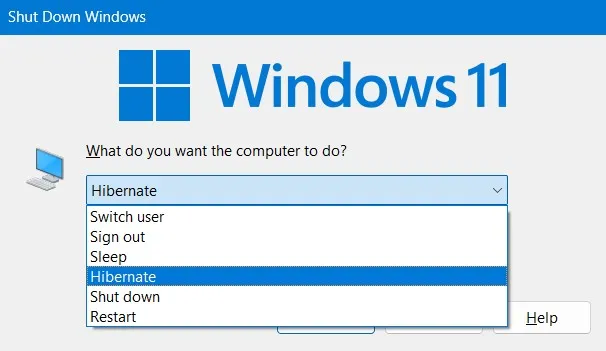
기본적으로 기존 운영 체제를 업그레이드하면 Windows 11/10 시작 화면에서 이 최대 절전 모드가 비활성화됩니다. 결과적으로 전원 옵션에서 이 최대 절전 모드를 찾을 수 없습니다. 그럼에도 불구하고 이 최대 절전 모드를 Windows 11/10 PC의 시작 메뉴에 쉽게 추가할 수 있습니다.
Windows 10 PC에서 절전 모드 문제를 해결하는 방법
Windows 11/10에서 시작 메뉴에 최대 절전 모드 활성화
Windows 11/10의 시작 메뉴에 최대 절전 모드를 추가하려면 다음 단계를 따르세요.
- Win + S를 눌러 검색 창을 시작하세요.
- 텍스트 필드에 Control Panel을 입력하고 상단 결과를 클릭하세요.
- 다음 화면에서 ‘전원 옵션‘을 클릭하여 확장합니다.
- 왼쪽 창에서 “전원 버튼의 기능 선택” 링크를 선택합니다.
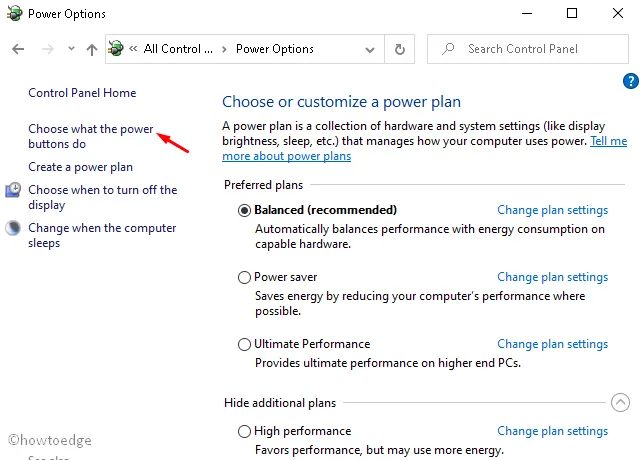
- 그런 다음 현재 사용할 수 없는 설정 변경 링크를 클릭하세요.
- 시스템 설정 페이지에서 최대 절전 모드 왼쪽 상자를 선택합니다.
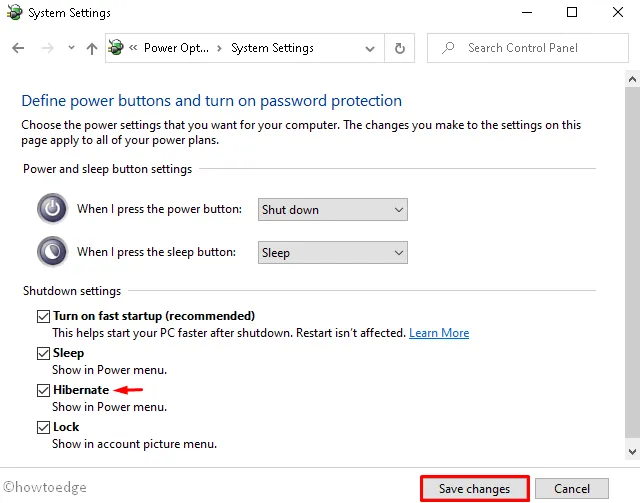
- 변경 사항 저장을 클릭하고 PC를 다시 시작하세요.
장치에 다시 로그인하여 전원 메뉴에 최대 절전 모드 버튼이 나타나는지 확인하세요.
Windows에서 최대 절전 모드는 언제 사라지나요?
최대 절전 모드는 기존 Windows 운영 체제를 최신 빌드로 업데이트하면 대부분 사라집니다. 전원 옵션 내에서 다시 활성화하여 언제든지 이 기능을 켤 수 있습니다.
그게 전부일 것입니다.


답글 남기기